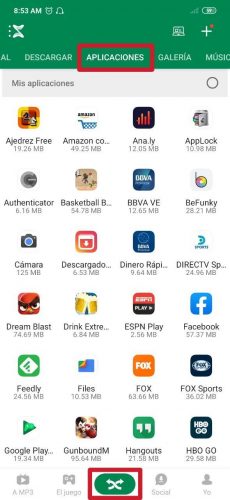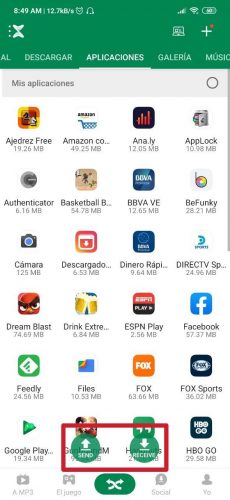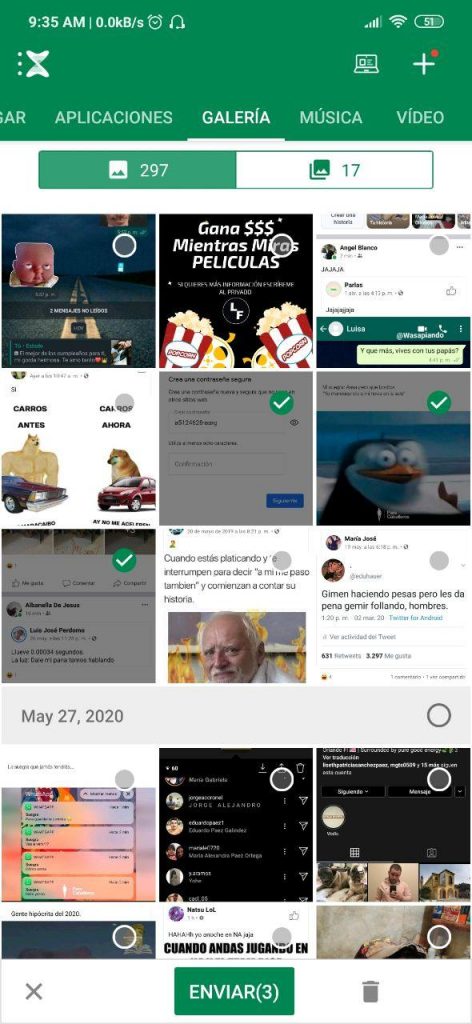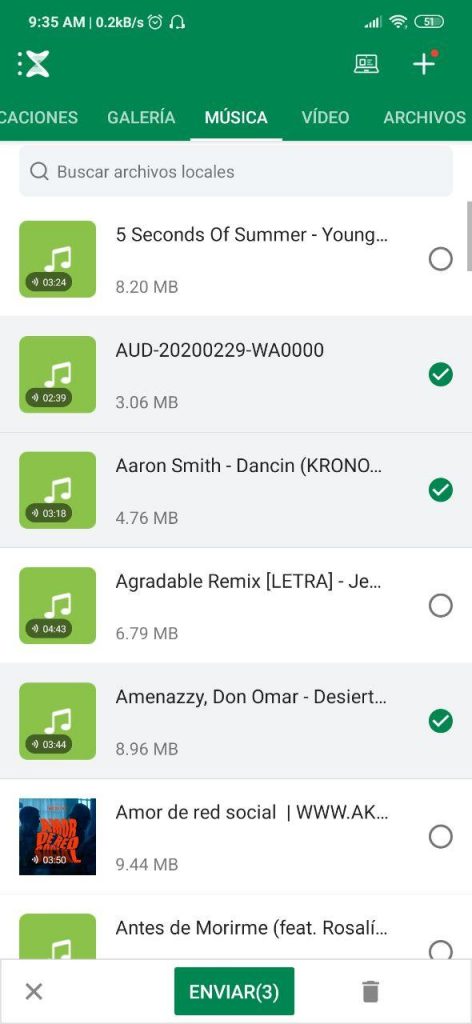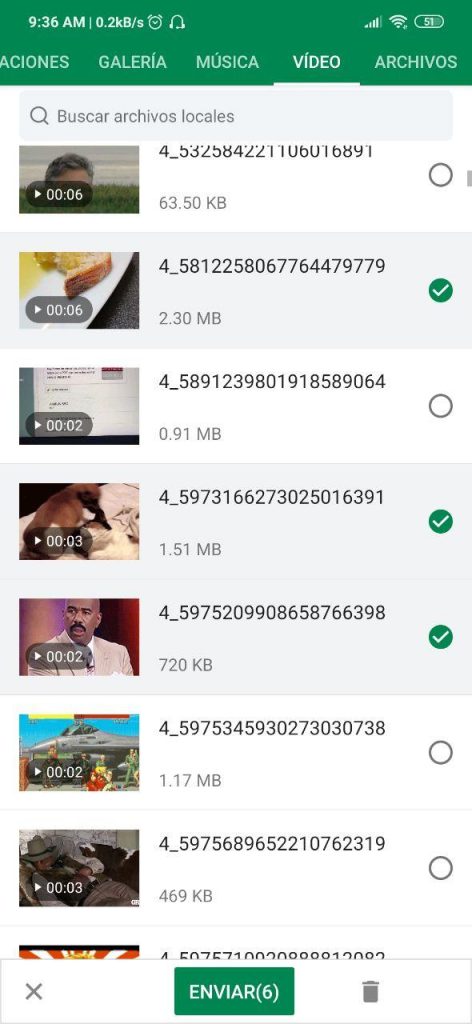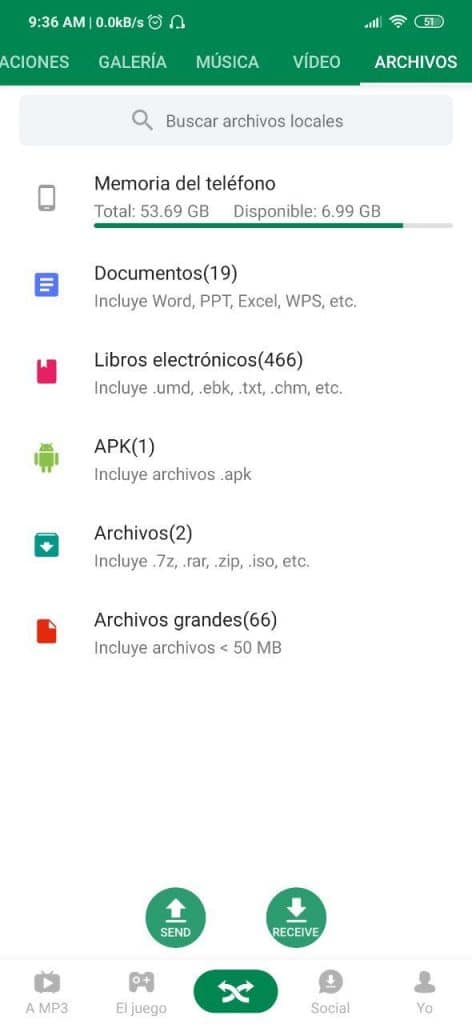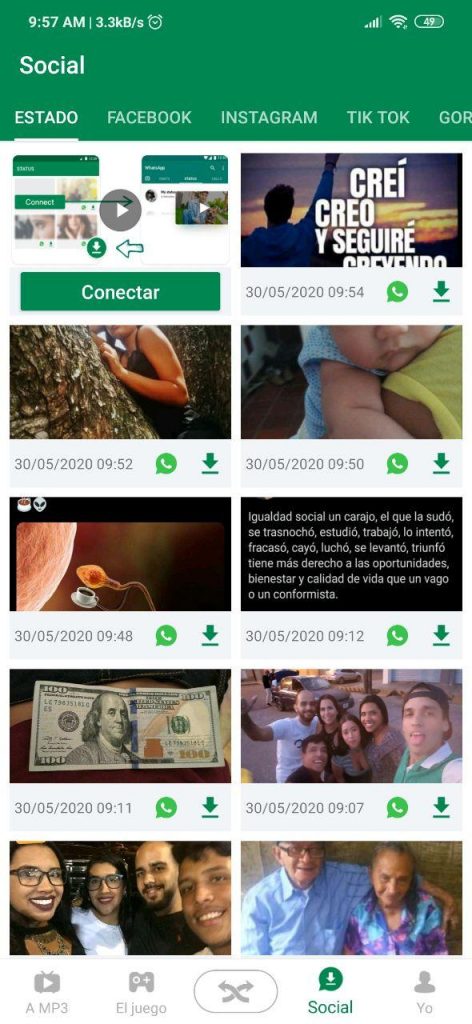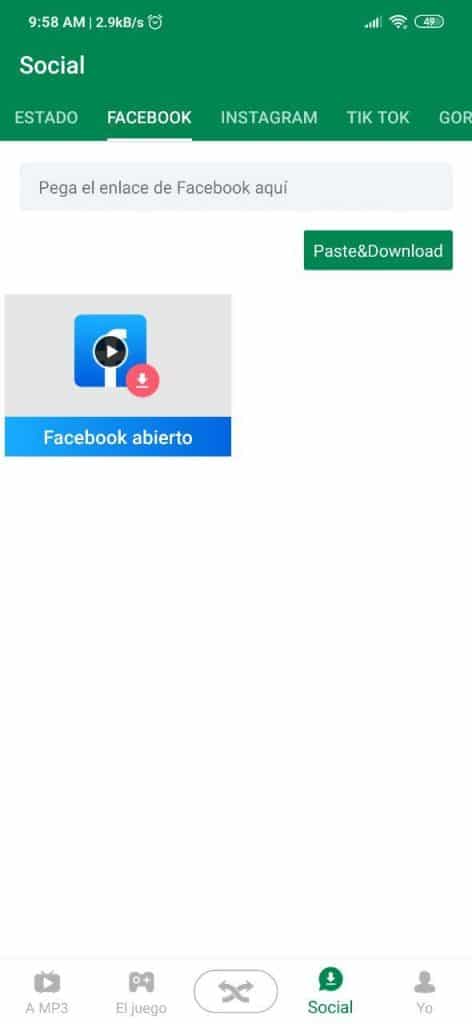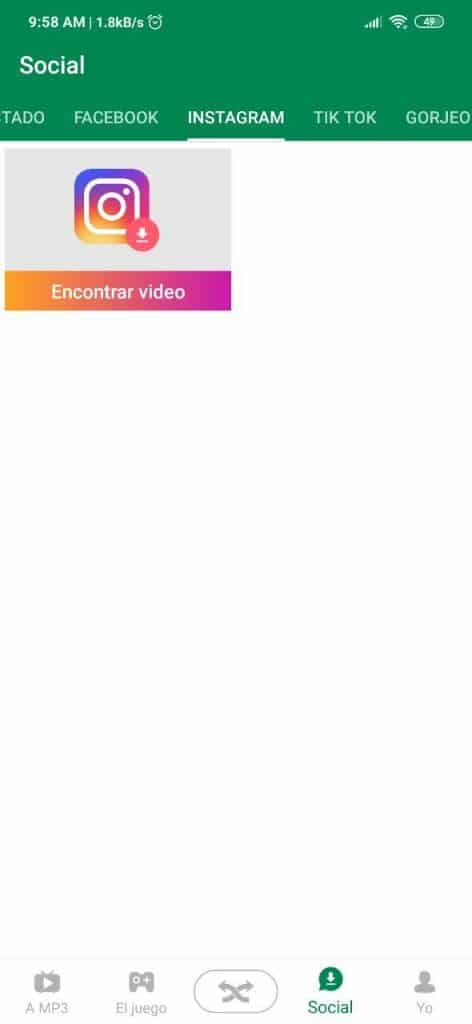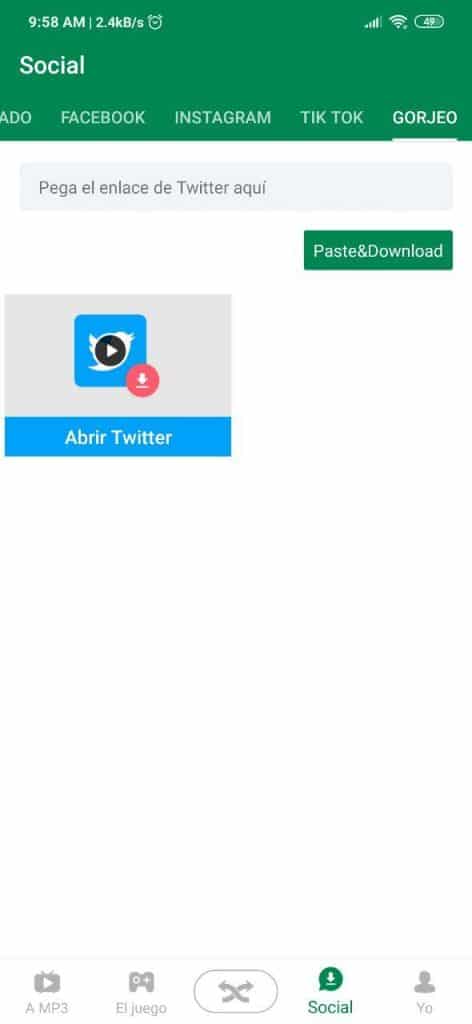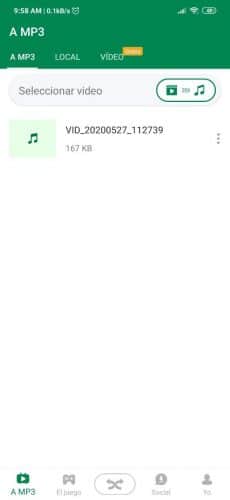Bluetooth свързаността е нещо от цял живот. Това ни позволява да прехвърляме файлове от едно устройство на друго за секунди, минути или часове, в зависимост от размера на това и скоростта на Bluetooth въз основа на неговата версия. Той обаче не предлага по-бърз трансфер от Wi-Fi, така че тази втора опция е по-привлекателна.
Първата опция, достъпна на мобилни телефони за прехвърляне на файлове - с изключение на всяко приложение за съобщения или друга услуга, която се нуждае от интернет връзка, е Bluetooth. Това, което мнозина не знаят, е това файловете могат да се изпращат чрез Wi-Fi-както и приложения-, което е възможно чрез приложения на трети страни като Xender, един от най-популярните в Play Store. Как да използваме това приложение е нещо, което в тази публикация обясняваме ясно и лесно.
Как да прехвърляте и получавате файлове и приложения през Wi-Fi с помощта на Xender
Да започнем с това, Xender е може би най-популярното приложение за прехвърляне на файлове и приложения през Wi-Fi. Това има повече от 100 милиона изтегляния в Google Play Store, цифра, с която само най-добрите приложения в магазина могат само да се похвалят. Освен това можете също да изтеглите състоянията на WhatsApp и да запазвате видеоклипове от Facebook, Instagram, Tik Tok и Twitter, така че да е много гъвкав и пълен, както и пълен. На свой ред си струва да се отбележи, че тежи само малко над 20 MB и е напълно безплатно, а връзката му за изтегляне през Play Store е оставена в края на публикацията.
Интерфейсът му е наистина опростен, което води до лесно разбиране. Когато го отворим, намираме много възможности; Първият е Приложения: тук са показани всички приложения, инсталирани на мобилния телефон, които могат да бъдат изпратени чрез Wi-Fi. Можете да изберете само един или няколко наведнъж, за да натиснете бутона изпращам който се намира в долната лента на интерфейса и ги прехвърля
Мобилният телефон, който ще получи прехвърлянето на избраното приложение, трябва да има приложението Xender и да сканира QR кода на телефона, който ще го направи чрез него. За да го получи терминалът за приемане и да започне процеса на прехвърляне, трябва да щракнете върху иконата, която е позиционирана в целия долен център на екрана, който е идентифициран под логото на две зелени и извити стрелки - един гледа отляво и един вдясно-; след като това е направено, трябва да натиснете получавам (Получаване, на испански). След това остава само да сканирате споменатия QR код.
Това обяснение се прилага по същия начин за снимки и видеоклипове, музика и файлове от всякакъв вид, секции, които могат да бъдат достъпни с помощта на горната лента на приложението, в която се намира основният интерфейс, който е интерфейсът на приложенията.
Прехвърлянето при използване на Wi-Fi свързаност вместо Bluetooth може лесно да достигне няколко MB в секунда, което прави Xender идеално приложение за изпращане и получаване на файлове - такива като филми - и много тежки приложения, които обикновено отнемат много минути с използването на BT; Чрез този метод може да отнеме много по-малко време. За да получите по-добра представа, файл с около 80 GB отнема малко по-малко от 2 часа за прехвърляне през Wi-Fi, нещо, което би отнело много повече време, ако се използва Bluetooth връзката; това въз основа на коментар на потребител, показан в Play Store.
Изтеглете статусите и публикациите на WhatsApp от любимите си социални мрежи
Както казахме в началото, Xender е изключително пълно приложение. В допълнение към предлагането на трансфер на файлове чрез Wi-Fi свързаност, Той също така ви позволява да изтегляте състоянията на WhatsApp чрез неговия раздел социален, който се намира от дясната страна на Трансфери във вътрешната лента на приложението.
За състоянията на WhatsApp просто кликнете върху бутона за изтегляне на желания и това е всичко. За да изтеглите видеоклипове от социални мрежи като Facebook, Tik Tok и Twitter (Twitter), трябва да поставите връзката към публикацията в лентата, която я посочва. За Instagram е необходимо да влезете в приложението и да влезете през браузъра Xender, за да изберете публикацията (изображение или видео) за изтегляне. [Може да ви заинтересува: Как да управлявате приложения в Xiaomi MIUI]
Конвертирайте видеоклипове в MP3
Сякаш това не беше достатъчно, може също да конвертира видеоклипове в музикални файлове във формат MP3, Изчисти. Това става от секцията До MP3, която се намира в долната лента. Там просто трябва да изберете видеоклипа, който да конвертирате и това е всичко. Толкова просто. Той ще се появи в мобилното хранилище, така че може да се чува от плейъра като всяка друга песен, не само от приложението.